För ganska längesen fick jag en fråga på facebook av Linnea i USA om att blogga om bild-backup, så nu tänkte jag ta och göra det. (Vänligare gå vidare i livet om detta inte intresserar dig - det här kan mycket väl bli riktigt riktigt torrt.) Observera också att jag v-e-h-e-r-k-l-i-g-e-n inte är någon expert på det här, snarare motsatsen, men jag delar gärna med mig av de små slutsatser jag dragit efter att jag ringt mitt ex J och bara "Du vet hur jag inte hade backat upp mina bilder när vi bodde ihop för tio år sedan? Jag har FORTFARANDE inte gjort det ordentligt! Hilfe!". För som tur är fick jag bra tips!
Förutsättningarna var att jag ville backupa på internet, med minst 1 tb utrymme, och att det ändå skulle vara smidigt att komma åt mapparna för att redigera/sortera bilder när som helst. Jag ville inte behöva koppla in en extern hårddisk varje gång.
Valet stod mellan Google Drive och Dropbox, och jag minns inte längre exakt vad som skiljde dem åt, men de är hur som helst väldigt lika och kostar ungefär 1000 spänn om året båda två.
Jag valde Google Drive. Det synkar ju på ett väldigt härligt sätt med min gmail, det går svinlätt att navigera mellan alla mappar i Google Drive-appen och det är lätt att dela mappar med andra om man vill det. Det är plussen jag hittat. Och det känns onekligen som en hel revolution att ha tillgång till ALLA bilder och filer direkt i mobilen. Jag använder detta jämt nu! När jag plötsligt kommer att tänka på någon skojig bild jag tog på nån resa för tio år sedan är den bilden två sekunders mobilblippande bort. Den och alla andra bilder jag någonsin tagit. Fattar ni lyckan? Det gör ju alla bilder hundra procent mer värda, eftersom de nu faktiskt går att hitta/se på och inte bara förpassas till en hårddisk i en garderob.
All good so far, men det finns ju några minus också, även med Google Drive. Först och främst: i varje enskild mapp går det inte att sortera bilderna kronologiskt efter datum då de togs, utan bara i bokstavsordning (eller efter senast ändrad/öppnad/uppdaterad, men det är ju meningslöst). Detta stör mitt ordningssinne OÄNDLIGT mycket. Det är lätt att byta namn på filerna en och en, men det är ju omänskligt om det gäller många bilder. Och det gör det ju alltid. För mig uppstod problemet till exempel i mappar med bilder från mer än en kamera (som alltså hade olika filnamn) eller där flera filer fått samma namn, till exempel om man under en och samma resa laddat över minneskortet många gånger.
Lösningen är såklart att sortera bilderna efter datum på datorn, för att sedan ge dem nya namn i den ordningen, och SEN ladda upp dem på Driven. Men det enkla steget att byta namn på många filer i taget på datorn, är inte alls så lätt som det låter visade det sig. Inte ens i närheten. Efter en del googlande och youtubeande hittade jag dock det ganska användar-ovänliga men briljanta programmet Automator som finns som default på alla mac:ar (tror jag).
Och med det gör du såhär för att byta namn på filerna!
När det här var löst sorterade jag alla bilder efter år och händelse (med datumet först i mappnamnet, så att mapparna hamnar kronologiskt). Jag är inte riktigt klar än, men målet är att bilder från livets alla år ska ligga där förr eller senare. Tänk att ha hela mitt liv på ett enda ställe, med alla bilder i ordning? Drömmen.
Och så en grej till: Om man som jag vill kunna greja lite med nyinlagda bilder innan man låter dem lämna datorn for good så kan man göra en eller flera mappar som delas med datorn. Jag har två, den ena heter "nyinlagt", den andra "att redigera". De filer som ligger i någon av de mapparna tar då upp hårddiskutrymme även på datorn, men fördelen är ju att bilderna inte behöver laddas ner till datorn om man vill fixa med dem, för sedan laddas upp igen. I stället kan man göra det direkt. När jag är klar med ett gäng bilder flyttar jag dem sedan från den mappen till det övriga mappsystemet.
Om ni läst ända hit: hoppas att ni förstått i alla fall något av allt det här blajet. Känner att jag säkert bara skrivit sådant som alla redan vet, men men. Hur backupar ni? Kör ni webbaserat eller någon form av hårddisk eller en sån där NAS som folk med koll snackar om? Är ni nöjda?
Förutsättningarna var att jag ville backupa på internet, med minst 1 tb utrymme, och att det ändå skulle vara smidigt att komma åt mapparna för att redigera/sortera bilder när som helst. Jag ville inte behöva koppla in en extern hårddisk varje gång.
Valet stod mellan Google Drive och Dropbox, och jag minns inte längre exakt vad som skiljde dem åt, men de är hur som helst väldigt lika och kostar ungefär 1000 spänn om året båda två.
Jag valde Google Drive. Det synkar ju på ett väldigt härligt sätt med min gmail, det går svinlätt att navigera mellan alla mappar i Google Drive-appen och det är lätt att dela mappar med andra om man vill det. Det är plussen jag hittat. Och det känns onekligen som en hel revolution att ha tillgång till ALLA bilder och filer direkt i mobilen. Jag använder detta jämt nu! När jag plötsligt kommer att tänka på någon skojig bild jag tog på nån resa för tio år sedan är den bilden två sekunders mobilblippande bort. Den och alla andra bilder jag någonsin tagit. Fattar ni lyckan? Det gör ju alla bilder hundra procent mer värda, eftersom de nu faktiskt går att hitta/se på och inte bara förpassas till en hårddisk i en garderob.
All good so far, men det finns ju några minus också, även med Google Drive. Först och främst: i varje enskild mapp går det inte att sortera bilderna kronologiskt efter datum då de togs, utan bara i bokstavsordning (eller efter senast ändrad/öppnad/uppdaterad, men det är ju meningslöst). Detta stör mitt ordningssinne OÄNDLIGT mycket. Det är lätt att byta namn på filerna en och en, men det är ju omänskligt om det gäller många bilder. Och det gör det ju alltid. För mig uppstod problemet till exempel i mappar med bilder från mer än en kamera (som alltså hade olika filnamn) eller där flera filer fått samma namn, till exempel om man under en och samma resa laddat över minneskortet många gånger.
Lösningen är såklart att sortera bilderna efter datum på datorn, för att sedan ge dem nya namn i den ordningen, och SEN ladda upp dem på Driven. Men det enkla steget att byta namn på många filer i taget på datorn, är inte alls så lätt som det låter visade det sig. Inte ens i närheten. Efter en del googlande och youtubeande hittade jag dock det ganska användar-ovänliga men briljanta programmet Automator som finns som default på alla mac:ar (tror jag).
Och med det gör du såhär för att byta namn på filerna!
- Öppna Automator.
- Välj "Workflow" i fönstret som kommer upp.
- Välj "Files and Folders" i spalten till vänster.
- Välj "Ask for Finder items" längst upp i nästa spalt som dyker upp, dra den och släpp den i workflowrutan till höger.
- Scrolla sedan ner i samma spalt som du nyss var, och välj "Rename Finder items" och dra även den till work-flowrutan till höger.
- Lägg filerna du ska döpa om i en mapp någonstans, förslagsvis på skrivbordet.
- I översta rutan i workflowet, under "start at", väljer du sedan den mappen.
- Välj sedan "files" i nästa rad om det är filerna du vill döpa om, och klicka i "allow multiple selection" för att kunna byta namn på alla filer i mappen.
- I nästa ruta, längre ner alltså, väljer du sedan förutsättningarna för namnbytet. Här kan du till exempel numrera dem, lägga numreringen före eller efter resten av namnet, lägga till datum i namnet osv osv osv. SUPERBRA.
- Sen klickar du "run" längst uppe till höger och voila - filerna heter det du vill att de ska heta.
När det här var löst sorterade jag alla bilder efter år och händelse (med datumet först i mappnamnet, så att mapparna hamnar kronologiskt). Jag är inte riktigt klar än, men målet är att bilder från livets alla år ska ligga där förr eller senare. Tänk att ha hela mitt liv på ett enda ställe, med alla bilder i ordning? Drömmen.
Och så en grej till: Om man som jag vill kunna greja lite med nyinlagda bilder innan man låter dem lämna datorn for good så kan man göra en eller flera mappar som delas med datorn. Jag har två, den ena heter "nyinlagt", den andra "att redigera". De filer som ligger i någon av de mapparna tar då upp hårddiskutrymme även på datorn, men fördelen är ju att bilderna inte behöver laddas ner till datorn om man vill fixa med dem, för sedan laddas upp igen. I stället kan man göra det direkt. När jag är klar med ett gäng bilder flyttar jag dem sedan från den mappen till det övriga mappsystemet.
Om ni läst ända hit: hoppas att ni förstått i alla fall något av allt det här blajet. Känner att jag säkert bara skrivit sådant som alla redan vet, men men. Hur backupar ni? Kör ni webbaserat eller någon form av hårddisk eller en sån där NAS som folk med koll snackar om? Är ni nöjda?



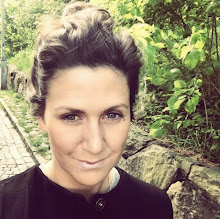


























4 kommentarer:
Hej!
Kul ämne för en annan bild-sorterings-älskande människa :)
Tänkte bara tipsa om en grej (om jag inte missuppfattade ditt system och du redan gör så här..)
Du kan ladda ner Google Drive till datorn så att det blir som en mapp på skrivbordet eller i vänstermenyn i ditt Finder-fönster om du vill. Så får du känslan av att ha bilderna på "datorn" men de lagras ju egentligen i molnet. Superbra om man vill greja, organisera, köra automator osv istället för att vara i webbläsaren. Det är bara att använda den som en vanlig mapp, drag & drop mellan andra mappar mm.
Och ett tips till!
Om du kör Google Photos på mobilen (ladda ner i appstore om du har iphone) så synkas dina mobilkamera-bilder direkt till ditt Google konto och sparas i molnet. Perfekt om man har ont om utrymme på mobilen.. Dessutom blir dom sökbara via plats, datum, personer och grejer i bilden och massa andra finesser. Du kan också synka in ALLA dina Google Drive bilder dit (automatiskt eftersom det är inom Google) så får du hela livets alla bilder i en enda app. (Men dom ligger kvar i Driven då såklart..) Då kan du scrolla, söka, dela, göra album osv supersmidigt men lagringen är fortfarande i molnet, på ett enda ställe. Älskar det!
Och nej, jag jobbar inte på Google.. ;)
Hej!
Tack för tips! Det första, med mappen på skrivbordet, gör jag redan, superbra ju! Tips nummer två ska jag ta till mig dock, har inte Google Photos. Apropå att synka in alla Drive-bilder dit, menar du att då göra så istället för att titta på Drive-bilderna i Drive-appen? (och mobilbilderna i Google Photos-appen?)
Hej igen!
Om du synkar* in Drive-bilderna i Google Photos så kan du titta på dom både i Photos-appen och som vanligt i mapparna i Driven om du vill. Men skönt att ha allt på ett ställe ibland om man inte vet om man fotade med mobilen eller annan kamera, när man letar efter en specifik bild.
*synkar = finns en inställning i Photos-appen som heter "Visa foton och videklipp från Google Driver i ditt videobibliotek" - så dom ligger fortfarande kvar i Driven för ordningens skull.
Hej hopp!
NAS är toppen! och nya Google Photos också. Dock tror jag inte Google Photos stödjer Camera RAW format. Men det är oändligt med plats!
Skicka en kommentar